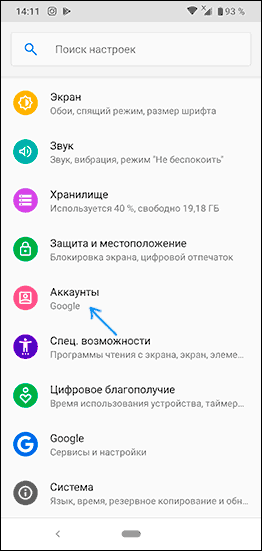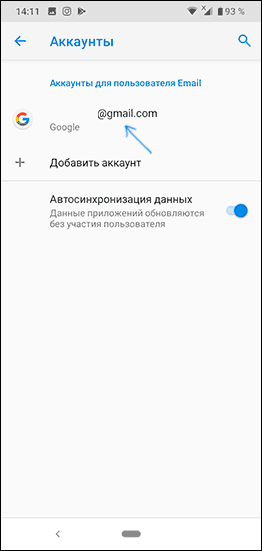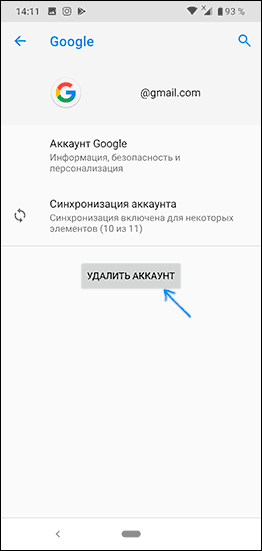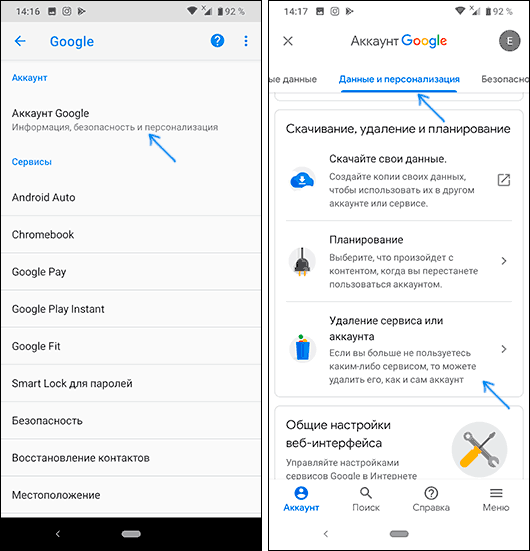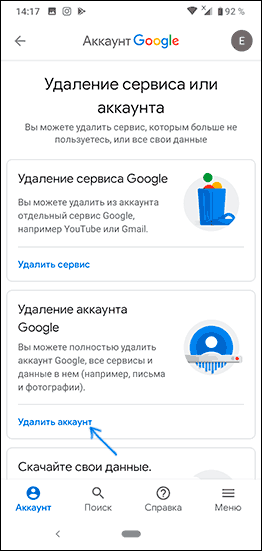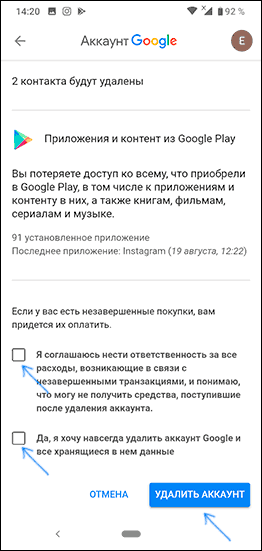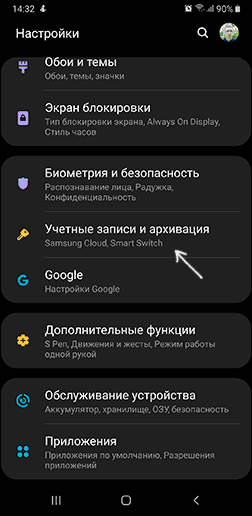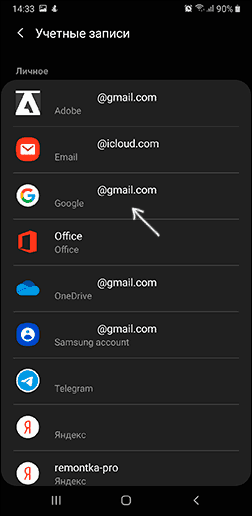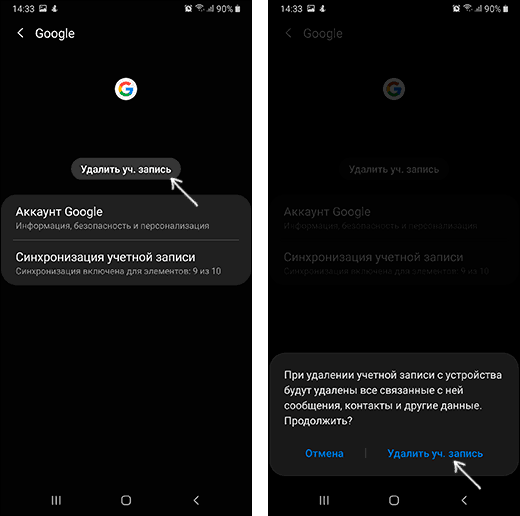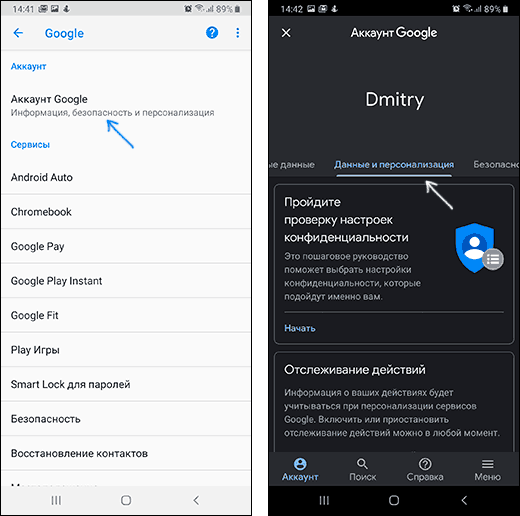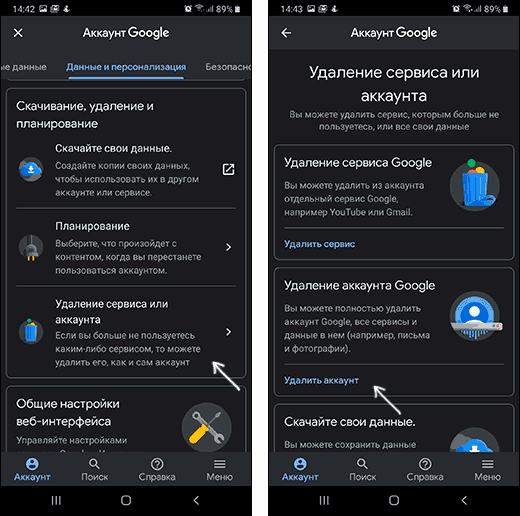Удалить аккаунт на андроиде – 6 способов удалить аккаунт Google на Android
6 способов удалить аккаунт Google на Android
Регистрируя учетную запись Google на телефоне или планшете под Android, вы соглашаетесь с одним неявным условием: вас впустят, но не выпустят. Нет, некто не возьмет ваш аккаунт в плен и не «пригвоздит» навсегда к девайсу, просто зарегистрировать почту Gmail и сделать ее своей учетной записью — гораздо более понятная и очевидная операция, чем ее удаление. Впрочем, способов удалить аккаунт Google с Андроид-устройства существует предостаточно. Просто они не бросаются в глаза.
 Стандартный способ удаления аккаунта, рекомендуемый Google
Стандартный способ удаления аккаунта, рекомендуемый Google
Этот способ заложен в функции Android. Он подойдет вам в следующих случаях:
- Вы решили передать свой гаджет во владение близкого человека и вас не смущает, что он получит доступ к вашим данным, контактам и приложениям, поскольку вы ему доверяете.
- Вам нужно удалить аккаунт, чтобы устранить некий сбой на устройстве.
- Вы хотите авторизоваться под другой учетной записью.
За данные на планшете или смартфоне можете не переживать. После сноса аккаунта вся принадлежащая ему информация — приложения, файлы, контакты, личные настройки и прочее, останется на месте. Если вас это устраивает, поехали:
- Запустите приложение «Параметры» (Настройки).
- Перейдите в раздел «Личные» -> «Учетные записи и синхронизация».
- В колонке справа выберите нужный аккаунт Google (адрес почты Gmail).
- Коснитесь кнопки меню в верхнем правом углу экрана и выберите опцию «Удалить учетную запись».

- Подтвердите согласие на удаление, введите, если нужно, пароль, и после завершения операции перезагрузите девайс.
Что-то пошло не так и аккаунт не удаляется
Несколько раз приходилось сталкиваться с такой ошибкой — при попытке удаления единственного аккаунта Гугл на Андроиде (владельца гаджета) операция зависала и не завершалась, пока не остановишь ее вручную. Учетная запись при этом оставалась на месте.
Одно из решений оказалось на редкость простым. Оно — для случая, когда вы хотите авторизоваться на устройстве под другой учетной записью, сделать ее владельцем, а старую удалить.
- Запустите приложение «Почта Gmail», коснувшись этого значка.

- Откройте меню, скрытое за кнопкой «гамбургер» в верхнем левом углу экрана и нажмите «Добавить аккаунт».


- Если у вас уже есть другая учетная запись Gmail, нажмите «Существующий». Если нет — «Новый». При выборе второго варианта выполните инструкции по регистрации почтового ящика, которые вы получите следом.

- Далее снова зайдите в настройки приложения «Почта Gmail». Теперь там находятся 2 пользователя — старый и новый. Один (как правило, старый) загружен как основной, второй просто присутствует в списке. Переключитесь на только что добавленного пользователя, коснувшись его значка.

- После этого нажмите «Управление аккаунтами» и повторите операцию удаления старого. Скорее всего, на этот раз проблем не возникнет. Второй аккаунт останется единственным и сделается владельцем устройства. Все файлы, контакты, настройки и приложения старого аккаунта будут на месте.
На разных гаджетах и в разных версиях Андроида отдельные пункты этой инструкции могут выполняться не так, как описано. Но принцип везде один и тот же.
Удаление данных приложения «Аккаунты Google»
На некоторых устройствах удалить свой аккаунт можно еще одним несложным способом. Запустите системную утилиту «Параметры», перейдите в раздел «Приложения» на вкладку «Все». Найдите в списке «Аккаунты Google» и нажмите кнопку «Стереть данные».

На некоторых прошивках следует стирать данные не этого приложения, а «Служб Google».
Удаление учетной записи Гугл и всех пользовательских данных (возврат устройства к первоначальному состоянию)
Этот вариант применим в следующих случаях:
- Если владелец не помнит пароль своей учетной записи и не может его восстановить.
- Если вышеописанные способы удаления аккаунта работают некорректно или функция заблокирована вредоносной программой.
- Перед продажей гаджета и в других подобных случаях.
Удалить с телефона все аккаунты и всю пользовательскую информацию можно по-разному. Проще всего это сделать через меню того же приложения «Параметры». В моем примере кнопка сброса находится в разделе «Личные данные» — «Резервное копирование».

На других прошивках и подраздел, и кнопка могут называться иначе и располагаться в ином месте. В частности, на Samsung она находится в меню «Общие» и называется «Архивация и сброс», на некоторых Lenovo — в разделе «Восстановление и сброс» (кнопка «Сброс настроек»). На прочих аппаратах — где-либо еще. Уточните это в руководстве пользователя.
После нажатия кнопки сброса Android предупредит вас, что все приложения, настройки и аккаунты будут полностью удалены с планшета или телефона. Если вы согласны, нажмите еще раз «Сбросить настройки» и подождите около 5 минут. После перезапуска вы получите девственно чистое устройство.

Если девайс защищен паролем, который вы не помните, выполнить сброс можно еще парой способов:
- Через меню Recovery (опция Wipe Data/Factory Reset). Как попасть в это меню, читайте в инструкции к устройству.
- Долгим нажатием утопленной кнопки Reset, находящейся на корпусе телефона или планшета. На некоторых моделях она скрыта под задней крышкой.
Еще более жесткий метод удаления аккаунта, когда не помогает абсолютно ничего, это перепрошивка девайса через компьютер, что аналогично переустановке Windows на ПК. Пользовательских данных и приложений после этого, разумеется, тоже не останется.
Предупреждение: некоторые планшеты и телефоны настолько крепко привязываются к аккаунту владельца, что требуют авторизации под ним даже после сброса и перепрошивки. И обойти этот запрос очень и очень непросто (единого решения нет, для каждой марки девайса оно свое). Поэтому пока у вас есть доступ к сведениям вашего аккаунта Google, запишите логин и пароль в записную книжку или файл на другом устройстве и храните в надежном месте.
Для тех, у кого есть права root
У тех, кто успел получить права суперпользователя на своем девайсе, возможностей снести аккаунт Google на одну больше, чем у остальных. Вы можете просто удалить файл accounts.db, в котором Android хранит сведения об учетных записях. Для этого вам понадобится файловый менеджер с доступом к защищенным служебным данным, такой, как Root Explorer, и… ничего больше.
Итак, запустите Root Explorer, зайдите в папку /data/system (на отдельных прошивках — в /data/system/users/0/), откройте долгим касанием контекстное меню accounts.db и выберите «Удалить».

Как выйти из аккаунта Google Play, почты и других приложений без удаления учетной записи на Андроиде
Некоторые пользователи интересуются, можно ли убрать свой аккаунт только из магазина Goolle Play, почты Gmail и других приложений, где используется авторизация, но сохранить все файлы, программы и настройки на Android. Отвечаю: можно. Если способ добавления второго аккаунта через почтовую программу не помог, вы можете это сделать путем изменения пароля вашей текущей учетной записи Google.
Для этого:
- Зайдите через любой веб-браузер в раздел «Мой аккаунт» на сайте Google.com. Перейдите в подраздел «Безопасность и вход».
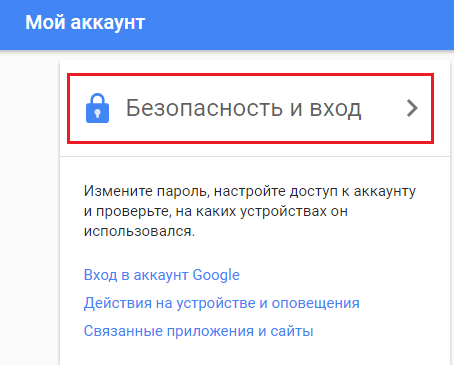
- На следующей странице нажмите кнопку «Пароль».

- Введите ваш нынешний пароль для подтверждения, что это вы. Далее у вас появится возможность изменить его на новый.

Если гаджет подключен к Интернету, при следующем входе в Google Play и почтовую программу система попросит вас авторизоваться. Вам останется только ввести данные новой учетной записи
compconfig.ru
Как удалить аккаунт Google с телефона Android
  для начинающих | мобильные устройства
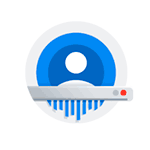 Если вам потребовалось удалить аккаунт Google с телефона, задача может иметь два контекста: удаление учетной записи из настроек Android телефона (так, чтобы она не была к нему привязана и удаление произошло только на этом телефоне) или же полное удаление аккаунта Google (так, чтобы её нельзя было использовать ни на каких устройствах). И то и другое легко сделать на вашем устройстве.
Если вам потребовалось удалить аккаунт Google с телефона, задача может иметь два контекста: удаление учетной записи из настроек Android телефона (так, чтобы она не была к нему привязана и удаление произошло только на этом телефоне) или же полное удаление аккаунта Google (так, чтобы её нельзя было использовать ни на каких устройствах). И то и другое легко сделать на вашем устройстве.
В этой инструкции подробно о том, как полностью удалить учетную запись Google с телефона в первом и втором сценарии. Будет продемонстрировано удаление на чистом Android, а также на смартфоне Samsung.
Удаление учетной записи Google на Android телефоне
Как уже было отмечено, вам может требоваться одно из двух: удаление учетной записи только на одном телефоне, при этом необходимо в дальнейшем продолжать ей пользоваться, либо полное удаление аккаунта Google без возможности использования где-либо ещё. Начнем с первого.
Как удалить учетную запись с конкретного Android телефона (отвязать телефон от учетной записи)
На чистой системе Android шаги будут выглядеть следующим образом (в вашем случае интерфейс может слегка отличаться, но суть останется той же самой):
- Зайдите в Настройки — Аккаунты.

- Нажмите по вашему аккаунту Google в списке аккаунтов.

- Нажмите кнопку «Удалить аккаунт».

- Для подтверждения может потребоваться ввести графический ключ, пароль или иным образом подтвердить, что аккаунт удаляете именно вы.
После этого аккаунт Google будет удален из настроек телефона и из приложений Google (таких как Play Маркет, Gmail и других). В случае, если в списке аккаунтов отображаются другие учетные записи, которые нужно удалить — повторите с ними те же действия.
В ситуации же когда вы готовите телефон к передаче другому лицу, после удаления учетной записи и отвязки от аккаунта Google может иметь смысл полностью сбросить телефон на заводские настройки и удалить все данные: обычно это доступно в разделе настроек «Система» — «Сброс настроек».
Как полностью удалить аккаунт Google с телефона
Если вам требуется не только убрать учетную запись из настроек вашего телефона, но и полностью удалить аккаунт Google (так, чтобы им нельзя было воспользоваться и где-либо ещё), на Android телефоне с чистой системой вы можете сделать это следующим образом:
- Зайдите в Настройки — Google.
- Нажмите по пункту «Аккаунт Google». На следующей странице перейдите на вкладку «Данные и персонализация».

- Пролистайте страницу вниз и найдите пункт «Удаление сервиса или аккаунта».
- На следующем экране в пункте «Удаление аккаунта Google» нажмите «Удалить аккаунт».

- Подтвердите удаление аккаунта вводом вашего пароля и нажмите кнопку «Далее».
- Последний шаг — прочесть предупреждение перед удалением аккаунта, в котором будет подробно описано, что именно будет удалено. Нужно будет прочитать (пролистать) страницу до конца, отметить пункты о согласии с ответственностью и «Да, я хочу навсегда удалить аккаунт Google и все хранящиеся в нем данные», а затем нажать кнопку «Удалить аккаунт».

После нажатия кнопки аккаунт Google будет полностью удален не только с телефона Android, но и с серверов компании.
Как удалить аккаунт Google на телефоне Samsung
Если у вас Android телефон Samsung, удаление аккаунта Google с него (а также других учетных записей, включая собственную учетную запись Samsung) не на много сложнее, разве что есть небольшие отличия интерфейса.
Как отвязать учетную запись Google от Samsung телефона
Если вам нужно просто удалить аккаунт Google и другие аккаунты с телефона, не удаляя их полностью (т.е. на серверах они останутся и вы можете использовать эти учетные записи на другом телефоне или компьютере), это можно сделать так:
- Зайдите в Настройки — Учетные записи и архивация.

- На следующем экране нажмите «Учетные записи» вверху.
- Выберите учетную запись Google или любую другую, нажмите по ней.

- Нажмите «Удалить учетную запись».
- Подтвердите удаление учетной записи и всех связанных с нею данных. Может потребоваться ввод пароля или ключа разблокировки.

Обратите внимание: если вы выберите учетную запись Samsung account, то для её удаления нужно будет нажать по кнопке меню справа и уже там выбрать пункт «Удалить учетную запись».
Как полностью удалить аккаунт Google на Samsung
Если вы хотите полностью избавиться от аккаунта Google на Android телефоне Samsung, таким образом, чтобы вход в него стал невозможен ни с каких устройств (закрыть учетную запись навсегда), шаги будут практически теми же, что и для случая «чистого» Android:
- Зайдите в Настройки и выберите пункт Google.
- Нажмите по пункту «Аккаунт Google», а затем перейдите на вкладку «Данные и персонализация».

- Найдите раздел «Скачивание, удаление и планирование», нажмите пункт «Удаление сервиса или аккаунта».
- Нажмите «Удалить аккаунт» в пункте «Удаление аккаунта Google».

- Введите пароль аккаунта и нажмите «Далее».
- Прочитайте предупреждение об удалении и том, какие именно данные будут удалены, внизу установите две отметки о согласии и нажмите кнопку «Удалить аккаунт».
На этом ваш аккаунт Google будет полностью удален не только с телефона Samsung, но и с серверов Google.
Видео инструкция
В завершение — видео, где всё описанное выше показано наглядно.
Если при удалении возникают какие-то проблемы, сообщите о них в комментариях, возможно, решение найдется.
А вдруг и это будет интересно:
remontka.pro
Как удалить аккаунт на Андроиде (Android) инструкция
Рассмотрим ответ на вопрос – как удалить аккаунт на Андроиде? Могут ли возникнуть какие-либо проблемы после выполнения такой процедуры? Иногда у владельцев смартфонов на ОС Android возникает необходимость безвозвратно удалить аккаунт Google с мобильного устройства.Такое решение целесообразно, если вы:
- Продаете аппарат и не хотите, чтобы ценная информация попала в чужие руки.
- Передаете телефон в длительное пользование другому человеку.
- Просто надолго оставляете гаджет.


Удаление аккаунта через настройки браузера
Такой способ считается самым простым, быстрым и «щадящим» для смартфона. Чтобы удалить Google-аккаунт, необходимо сделать следующее:
- Зайдите в мобильный браузер Гугл Хром и нажмите на три вертикальных точки в правом верхнем углу экрана.
- В открывшемся окне выберите вкладку «Настройки».
- Войдите в аккаунт, который требуется удалить, и нажмите на него.
- Откроется раздел «Настройки синхронизации». Выберите пункт «Удалить учетную запись в правом нижнем углу», а затем подтвердите свои действия.

 Браузер Google Chrome
Браузер Google Chrome
 Удалить учетную запись
Удалить учетную записьГотово! Теперь профиль полностью удален. Обратите внимание, что результатом такой процедуры станет потеря синхронизируемых файлов.
Как удалить аккаунт в настройках телефона
Удаление Гугл-аккаунта через настройки мобильного устройства ничуть не сложнее предыдущего метода. Для этого нужно:
- В меню настроек выбрать вкладку «Общие» и перейти в раздел «Диспетчер приложений».
- Найти вкладку «Все» и выбрать приложение «Аккаунты Google».
- Нажать на значок программы, найти в открывшемся окне пункт «Хранилище».
- Выбрать вариант «Удалить данные».
- Перезагрузить смартфон.

 Удалить аккаунт в Диспетчере приложений
Удалить аккаунт в Диспетчере приложенийВ результате этих простых действий ваш аккаунт будет безвозвратно удален.
Удаление аккаунта при наличии root-прав
Подобный метод подойдет только тем пользователям, которые имеют рут-доступ к системным файлам мобильного устройства. Если такого доступа у вас нет то читайте статью как получить рут права на Андроид. Чтобы удалить учетную запись, необходимо:
- Скачать в PlayMarketприложениеRootExplorer и запустить его на смартфоне.
- Перейти в папку «data»-«system»-«users»-«0».
- Найти файл db.
- Выделить и удалить его.
- Перезагрузить гаджет.


После рестарта вы увидите, что профиль Googleисчез. Главное преимущества такого способа удаления заключается в том, что все пользовательские приложения, установленные игры при этом остаются на месте. Теперь, чтобы продолжить работу со
смартфоном, нужно просто завести новый аккаунт.
Сброс мобильного устройства до заводских настроек
Если по каким-либо причинам перечисленные выше манипуляции не помогли вам удалить аккаунт, остается один действенный, хотя и достаточно «грубый» метод – возврат к заводским настройкам. Для этого:
- Войдите в раздел «Настройки».
- Во вкладке «Архивация и сброс» выберите пункт «Сброс данных».
- Подтвердите действие.
- Подождите, пока телефон перезапустится. Теперь он абсолютно «чист».

 Сброс данных на Андроид до заводских настроек
Сброс данных на Андроид до заводских настроекПеред тем, как выполнить сброс, обязательно выйдите из своего аккаунта Google – в противном случае, последствия могут быть непредсказуемыми, вплоть до невозможности разблокировать девайс.
Теперь вы знаете все возможные способы удаления учетной записи на Андроиде. Соблюдая все рекомендации, справиться с этой задачей можно в считанные минуты.
abuzov.ru
Как и зачем удаляют аккаунты андроид. Как удалить аккаунт на андроиде
Бывалые пользователи устройств на платформе Android уже неоднократно использовали подобные аккаунты и задавались вопросом, как же удалить устаревший аккаунт Google? Давайте разберемся.
Удаление с помощью стандартного интерфейса настроек
1. Перейдите в раздел «Настройки».
2. Затем найдите вкладку «Аккаунты и синхронизация». В случае с LG G3 Stylus, данный пункт находится в в разделе «Общее».
3. Перед собой вы видите все ваши аккаунты, что зарегистрированы на android-устройстве. Ищем аккаунт Google и жмем на него.
4. Теперь вы можете управлять аккаунтом и просмотреть всю статистику. Для того чтобы все таки удалить не нужную учетную запись, кликаем по значку с названием вашего профиля.
5. После этого действия станет доступной статистика и данные о последней синхронизации отдельных элементов, таких как «Контакты», «Задачи» и прочее. В этом окне нам нужно нажать на три точки сверху, тогда появится меню. В нем вам нужно выбрать пункт «Удалить аккаунт».
6. Все, аккаунт будет удален, а устройство отвязано от него.
Действия в случаи блокировки возможности удаления
Бывают случаи, когда ОС Android не позволяет удалить аккаунт Google на смартфоне. Это случается, если вы скачали много игр, приложений или любого другого контента с Play Market.
После выполнения некоторых действий, «Root Explorer» открывает основной каталог устройства. Перейдите по адресу «data/system». Ищите файл «accounts.db».
Теперь удалите данный файл. После удаления файла, ваши данные: различные приложения, все игры и прочий контент – будут в таком же виде, в каком и было раньше. Но особое внимание хотелось бы обратить на сервис «Google Play Игры». Без аккаунта синхронизации Google данный сервис работать не будет, поэтому все ваши сохранения в играх будут недоступны!
Итоги
Я рассказал о двух способах удаления аккаунта Google на любом устройстве под управлением системы Android.
Если вы опытный пользователь и разбираетесь в компьютерах и телефонах на уровне «уверенный любитель», вам не составит труда удалить не нужный аккаунт даже вторым способом. Если же вы сомневаетесь в своих силах и удаление не заблокировано системой, лучше использовать первый описанный способ.
Есть три способа как удалить аккаунт гугл на андроиде.
Первый — стандартный :
- зайти в настройки телефона;
- перейти в «аккаунты и синхронизация»;
- из списка выбрать «Google»;
- в нем найти нужный аккаунт;
- открыть меню одноименной кнопкой и нажать на пункт «удалить аккаунт».
Иногда избавиться от учетной записи этим способом не получается.
Тогда для удаления аккаунта может помочь второй способ , нужно сделать следующее:
- в общих настройках перейти в список всех приложений;
- здесь находим «Аккаунты гугл» и «Сервисы гугл»;
- в меню этих программ надо очистить их данные соответствующей кнопкой.
После этого все учетные записи на телефоне будут стерты.
Для третьего способа нужно будет получить рут права и файловый менеджер, который умеет работать с ними. Лучше всего для этого подходит Root Explorer. Вся информация об аккаунте содержится в файле accounts.db, удаление которого приведет к потере учетной записи гугл и всех данных связанных с ней. Чтобы его стереть надо:
- зайти в корень устройства;
- затем в папку /data/system/ или /data/system/users/0;
- долгим нажатием на файл открыть меню и выбрать «удалить».
На ранних версиях андроид в accounts.
db хранятся номера телефонов, поэтому его не стоит удалять, а безопаснее переместить на флешку для восстановления.
Так как чаще всего надо удалить только аккаунт, а не всю связанную с ним информацию, то лучше поступить так:
- установить SQLite Editor — приложение для редактирования файлов *.db;
- вышеописанный файл открыть с помощью этой программы;
- появится список таблиц, выбираем «accounts»;
- нажать на строку с названием почты и на урну в правом верхнем углу;
- перезагрузить устройство.
Если после аккаунта нужно удалить гугл плей с андроида, то тогда надо сделать так:
- удалить обновление через настройки телефона;
- получить права суперпользователя;
- перейти в корень файловой системы и папку /system/app;
- найти файлы Phonesky.apk и Phonesky.odex;
То же самое можно сделать с помощью программы для удаления встроенных приложений, например, Titanium Backup. Для его работы также требуются рут права. После установки надо будет:
- открыть приложение;
- перейти во вкладку «резервные копии»;
- найти в списке Play Market, нажать на него;
- появится окно, в котором выбираем «удалить».
Планируете передать свой смартфон другому человеку или просто хотите сменить свой Google-аккаунт? В таком случае нужно отвязать свой текущий аккаунт от своего устройства. В результате этого в нем удалятся контакты, данные приложений и прочая информация. После этого смартфон можно будет спокойно передать другому человеку. Как удалить аккаунт Гугл на Андроиде и очистить смартфон от связанных с ним данных?
Привязка каждого смартфона к аккаунту в Google позволяет выполнять его идентификацию и осуществлять синхронизацию данных – записей в календаре, файлов приложений, резервных копий, контактов в телефонной книге и многого другого. Также возможно дистанционное управление Android-устройствами через сервисы Google. Благодаря им выполняется редактирование контактов, удаленная блокировка и многие другие операции.
Получается, что каждый смартфон привязан к учетной записи. И отдавая смартфон в чужие руки, мы вынуждены лишиться прогресса в играх, своих контактов и многого другого. Но бояться нечего, так как мы можем удалить аккаунт в Google на Андроиде и передать другому человеку устройство, готовое к вводу нового аккаунта и дальнейшей работе – прогресс в играх и данные мы запросто восстановим на другом устройстве. Самый простой способ удалить аккаунт и прочие данные – сделать Hard Reset.
Операция Hard Reset – это самый обыкновенный общий сброс, выполняемый с помощью штатных средств операционной системы . Если вы собрались продать смартфон другому абоненту и хотите удалить из Андроида Google-аккаунт и прочие данные, вы можете выполнить общий сброс и вернуть устройство к заводскому состоянию. Делается это так:
- Сохраняем все нужные данные в
droidd.ru
Как удалить аккаунт Гугл с телефона Андроид
Чтобы полноценно пользоваться смартфоном на базе операционной системы Андроид, нам необходимо создать свою учётную запись Google и привязать её к телефону. Данный аккаунт служит связующим звеном между всеми сервисами Google, такими как: Gmail, Google Chrome, YouTube, Play Market и многими другими. При этом один аккаунт для всех сервисов делает их использование очень удобным и лёгким. Тем не менее по мере эксплуатации устройства могут возникнуть ситуации, когда нам необходимо отвязать свою старую учётную запись от смартфона.

Причин, по которым нам нужно избавиться от своего старого аккаунта, может быть великое множество. Вам банально может понадобиться новая запись, вы можете забыть пароль от старого аккаунта, вам нужно временно передать смартфон другому человеку или вообще продать его неизвестным людям. Какими бы ни были причины, но знания, как стереть ненужную вам учётную запись лишними уж точно не будут. В этой статье мы рассмотрим сразу несколько самых эффективных и актуальных способов, а также дадим довольно подробные инструкции новичкам в этом деле. Приятного прочтения.
Простые способы стереть учётную запись Google
Поскольку представленные методы должны быть понятны и подходить большинству пользователей, мы решили ограничиться только самыми простыми вариантами, для которых необходим только смартфон. Различные экзотические методы, где нужно применять сторонний компьютер, а также варианты с полным удалением зарегистрированного аккаунта мы решили опустить. Тем не менее нашлось сразу четыре довольно интересных и лёгких способа, о которых мы и поговорим ниже.
Удаляем аккаунт через настройки смартфона
Это, пожалуй, самый подходящий и простой вариант для тех, кто не знает, как удалить Гугл-аккаунт с телефона Андроид. Удаление через настройки помогает большинству пользователей плюс это не затрагивает любые другие файлы на вашем телефоне. Также стоит отметить, что в таком случае вы только отвязываете учётную запись от смартфона, при этом она сохраняется на серверах Гугл и вы сможете в любой момент использовать её при помощи других своих устройств. Даже сами разработчики рекомендуют при необходимости пробовать в первую очередь именно этот способ. Наиболее же целесообразно использовать удаление профиля через настройки телефона в тех случаях, если:
- Вы зарегистрировали новый аккаунт, но старая учётная запись ещё может вам пригодиться на других устройствах.
- Вы передаёте смартфон другому человеку на временное использование, но не хотите, чтобы он получил доступ к вашим личным данным в аккаунте.
- Вам необходимо обновить учётную запись на смартфоне в связи с возникшими проблемами в её работе.
В разных версиях операционной системы Android и на смартфонах разных производителей путь к нужным нам пунктам меню может немного отличаться. Тем не менее принцип удаления учётной записи остаётся практически неизменным, поэтому, если вы впервые сталкиваетесь с такой задачей, используйте следующие инструкции:

- Откройте настройки вашего смартфона и пролистайте страницу к разделу «Личные».
- Найдите и откройте пункт «Управление учётными записями» или «Учётные записи и синхронизация» в зависимости от версии системы.
- В открывшемся списке выбираем аккаунт Google, а затем с помощью меню в верхнем правом углу выбираем «Удалить учётную запись».
- Далее нужно перезагрузить смартфон, после чего система попросит вас соединиться с другим аккаунтом Гугл.
Иногда у небольшого количества пользователей возникает проблема, когда после перезагрузки системы старый аккаунт не удаляется. В основном подобная ошибка возникает в том случае, если удаляемый аккаунт является единственным привязанным к смартфону. Решается эта ситуация довольно просто. Необходимо создать вторую учётную запись и привязать её к телефону, после чего старый аккаунт должен без проблем стереться. Для того чтобы привязать вторую учётную запись, вам нужно сделать следующее:
- Зайдите в меню приложений на вашем смартфоне, найдите почтовый клиент Gmail и откройте его.
- Далее открываем опции, что расположены в верхнем левом углу, и выбираем пункт «Добавить аккаунт».
- Вам откроется окно для привязки новой учётной записи со списком различных почтовых клиентов. Выбираем «Google».
- Теперь нужно выбрать, какой тип аккаунта мы будем использовать – новый или же существующий. Регистрируем новый, если у вас больше нет других записей, кроме той, что вы хотите удалить.
- Теперь у нас есть сразу два аккаунта Гугл, основной и дополнительный. Выбираем свежесозданную запись и помечаем её как основную.
- Возвращаемся в настройки и удаляем не нужный нам аккаунт. Повторно ошибка деинсталляции возникнуть не должна.
Используем приложение «Аккаунты Google»
Удалить аккаунт Гугл на Андроиде можно и другим простым способом, а именно с помощью стандартного приложения Google Accounts. Также с помощью данного приложения вы можете просто временно приостановить синхронизацию вашего смартфона с профилем Google в том случае, если не хотите его удалять. Это может быть весьма полезным, если вам нужно ненадолго оставить смартфон без присмотра или одолжить другу. Тем не менее следует помнить, что в случае перезагрузки системы работа аккаунта восстановится, и посторонние люди смогут воспользоваться вашей учётной записью. Чтобы использовать данный функционал, сделайте следующее шаги:

- Откройте настройки телефона и выберите специальный пункт «Приложения» в разделе «Другое».
- Далее откройте вкладку «Все» и найдите приложение «Аккаунты Google».
- Нажмите на строчку «Стереть данные», если вы хотите удалить со смартфона все имеющиеся учётные записи. Или выберите «Принудительная остановка», чтобы временно остановить синхронизацию.
Сброс смартфона к заводским настройкам
Избавиться от учётной записи Гугл можно также методом полной очистки смартфона от пользовательских данных или как ещё это называют с помощью Hard Reset. Следует помнить, что этот метод очень радикальный и подойдёт вам только в том случае, если:
- Если вы потеряли пароль от учётной записи и никак не можете его восстановить.
- Если все вышеуказанные способы работают неправильно.
- Если ваш аккаунт был заблокирован вредоносной программой или же его взломали.
- Если вы продаёте смартфон и в любом случае должны удалить все свои личные данные.
Не забывайте, что восстановление до заводских параметров удалит именно что все ваши личные данные. Таким образом, перед тем как воспользоваться данной функцией, в обязательном порядке сохраните все важные для вас данные на компьютере или другом устройстве. В случае же если вы подготовились и точно уверены в своём решении, выполните следующие инструкции:
- В настройках вашего смартфона выберите пункт «Восстановление до заводских параметров», что обычно находится в разделе «Другое».
- В открывшимся меню нажмите «Сброс настроек» и подтвердите своё решение.
- Подождите, пока устройство перезагрузится, и получите практически новый смартфон.
Удаляем учётную запись с помощью ROOT
Удалить аккаунт очень легко можно также в том случае если у вас есть специальные ROOT-права или права суперпользователя. Правда в том, что люди, которые знают, что такое ROOT и активно им пользуются, обычно не читают подобные инструкции. Тем не менее способ действенный, и мы не могли не включить его в этот список.
Для того чтобы удалить учётную запись Гугл, вам понадобится файловый менеджер, способный открывать защищённые служебные данные, например, Root Explorer. Если же он у вас уже есть или есть подобная ему альтернатива, то вам нужно всего лишь выполнить следующие действия:
- Пройдите по пути android/data/system или android/data/system /users/0/.
- Далее долгим касанием откройте контекстное меню accounts.db.
- Выберите пункт «Удалить».
- Перезагрузите систему.
Пока на этом всё, надеемся, что один из этих четырёх простых способов вам обязательно поможет. Благодарим вас за прочтение и до новых встреч.
migid.ru
[Инструкция] Как Удалить Аккаунт Гугл на Андроиде?
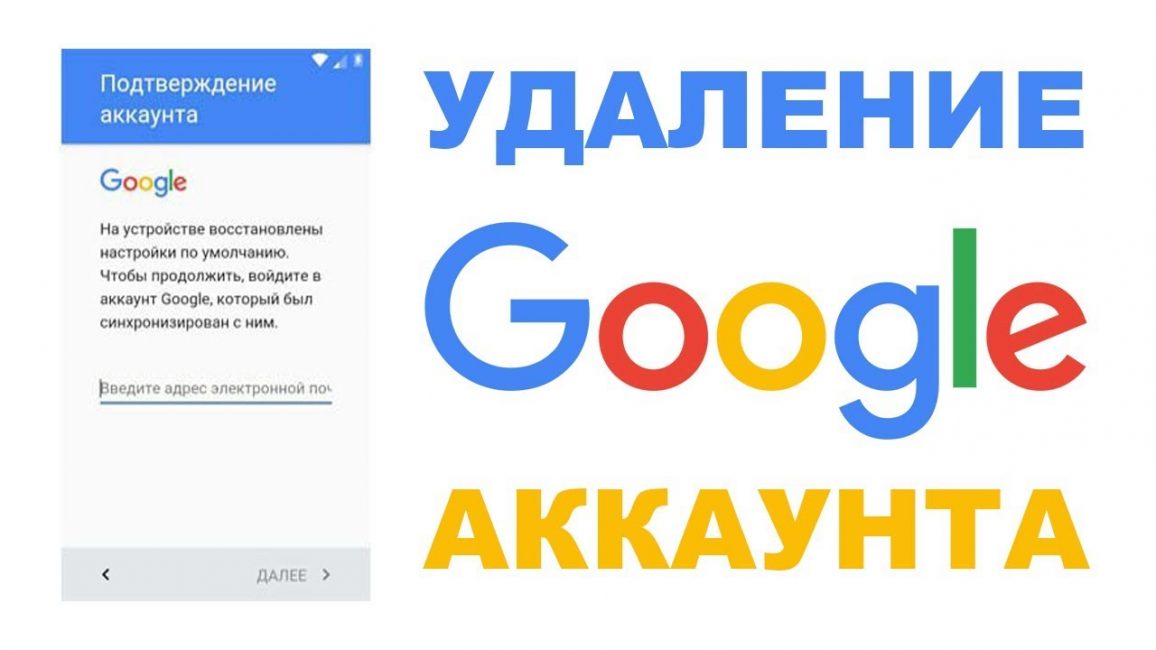
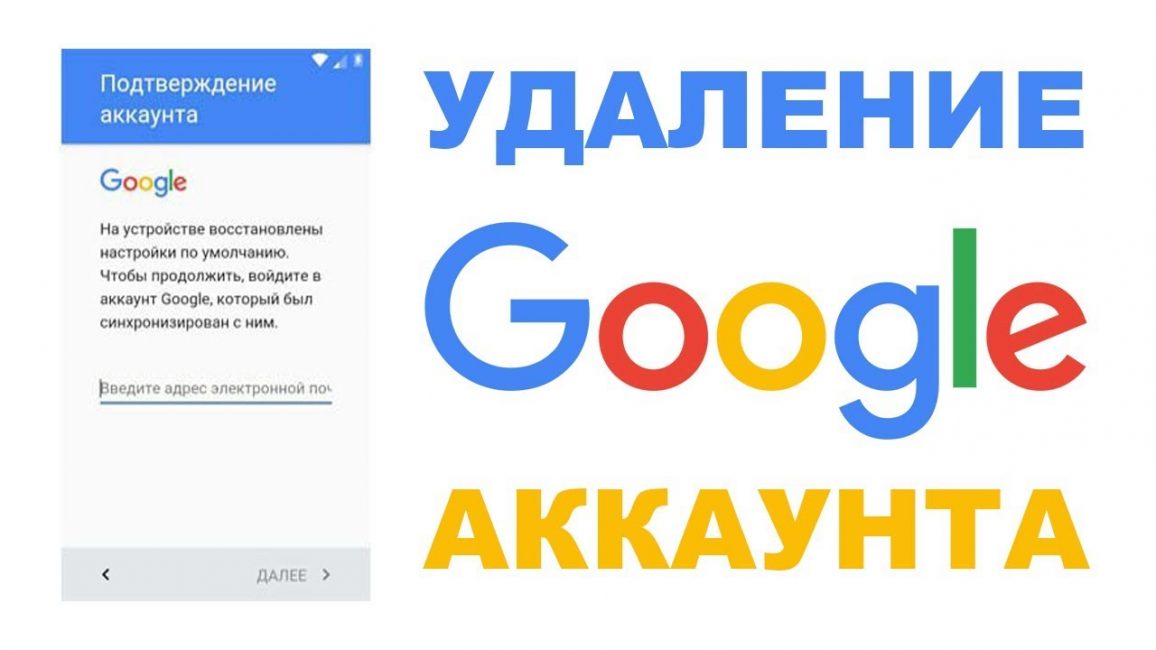
Как удалить аккаунт Гугл на Андроиде
Каждому из пользователей Андроид-устройств необходимо при входе в систему создать учетную запись, которой они будут пользоваться в телефоне.
Учетной записи присваивается постоянный адрес, который иногда нужно отключить от телефона, не удаляя всех данных.
Содержание этой статьи:
Отключение на телефоне
Читайте также: Контакты Google аккаунта: как найти, сохранить, переместить, удалить, восстановить, синхронизировать +Отзывы
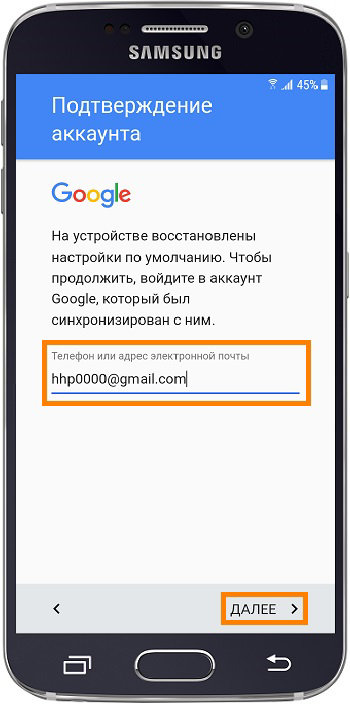
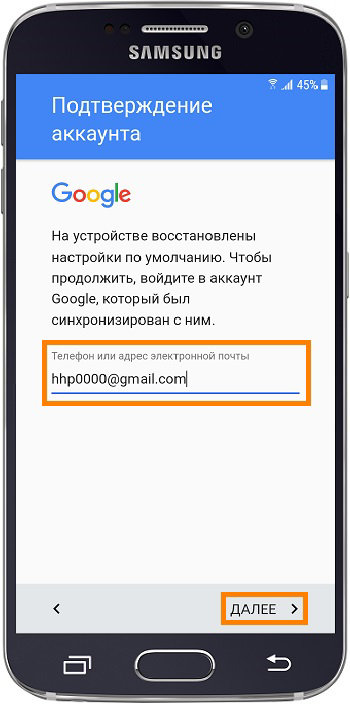
Гугл аккаунт
Многие клиенты с современными гаджетами часто задают себе вопрос, как удалить аккаунт Гугл на Андроиде, чтобы не уничтожить данные на сервере. Существуют три варианта.
Первый из них – это полный сброс настроек, которые можно найти в самом смартфоне.
Однако следует помнить, что после этого телефон полностью обнулится.
Второй способ, как удалить аккаунт Гугл на Андроиде 6.0 и 5, достаточно прост:
- Зайдя в настройки, найдите вкладку «Учетные записи» или «Аккаунт». Здесь видно все доступные в мобильном устройстве связанные записи, начиная от Facebook и заканчивая всевозможными мессенджерами.
- Решайте какой именно аккаунт требуется удалить. Здесь видно сколько точно учетных записей электронной почты Gmail поставлено.
- Выбираем учетную запись Google, затем нажимаем в верхнем правом углу настройки, где появляется «Удалить учетную запись».
- Без опасений можно выбирать эту опцию, потому что система задаст вопрос с просьбой подтвердить действительно ли мы хотим удалить аккаунт Гугл на Андроиде.
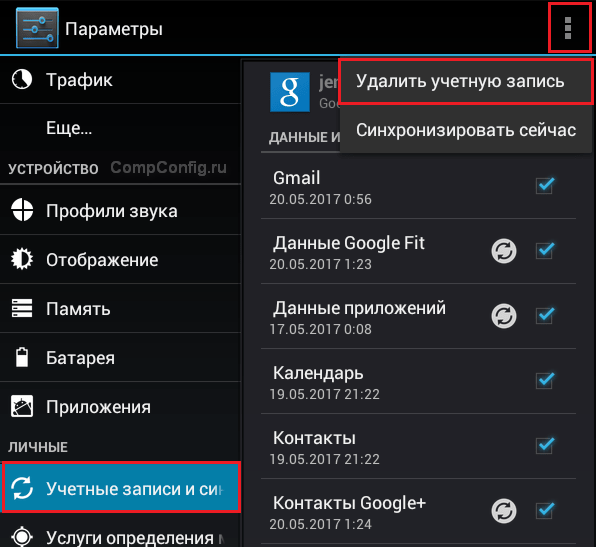
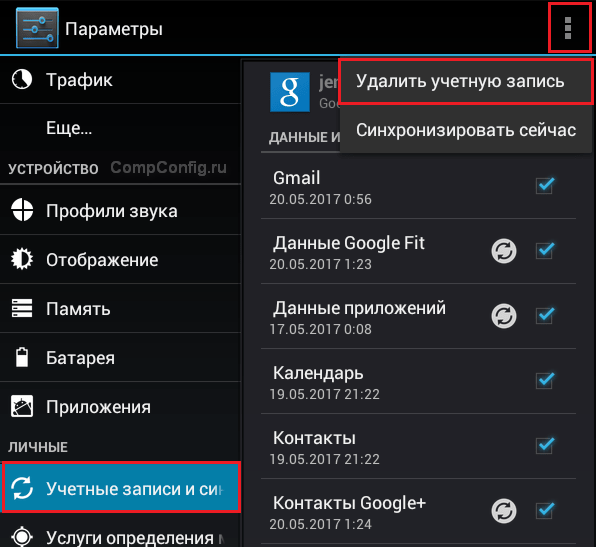
Стандартный способ отвязки аккаунта
Выполнение приведенной выше инструкции, гарантирует, что мы удалим учетную запись с телефона, но не с сервера.
back to menu ↑ back to menu ↑Удаление файла accounts.db
Читайте также: Как сделать гугл (Google) стартовой страницей: инструкция для всех браузеров
О том, как удалить аккаунт Гугл на Андроиде 5.1 и выше, понятно из приведенной ранее инструкции. Но она может не сработать на Андроид 4 и ниже.
Для этого придется получить Root-доступ на смартфоне, что можно сделать при помощи специальных программ.
Также существует вариант удаления системного файла, для чего потребуется файловый менеджер с рут-доступом.
После запуска этих программ:
- входим в файл-менеджер и жмем полоски в левом верхнем углу;
- ставим галочку на «Показывать скрытые файлы» и переходим в «Локальное хранилище»;
- здесь отмечаем «Устройство» и выполняем поиск файлов hosts и hostsandroid hosts;
- далее переходим поочередно в следующие папки – data – system – users – «0» – accounts.db;
- нужно стереть файлы accounts.db и accounts.db-journal, после чего перезапустить смартфон.
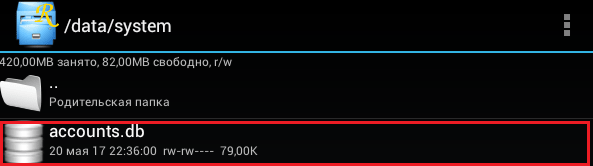
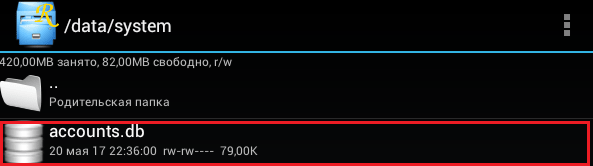
Удаление системных файлов
Также можно выполнить перепрошивку. Это гарантированный вариант устранения всех проблем и отвязки любых аккаунтов. Найти прошивки для телефонов можно в интернете.
back to menu ↑ back to menu ↑Удаление устройств Android в учетной записи Google
Читайте также: ТОП-15 Лучших бесплатных браузеров для Android устройств: обзор самых быстрых и безопасных программ для серфинга | 2019
Все устройства, с которых пользователи входят в свой аккаунт Google можно удалить с помощью настроек аккаунта.
Это приведет к прекращению доступа к учетной записи на выбранном устройстве.
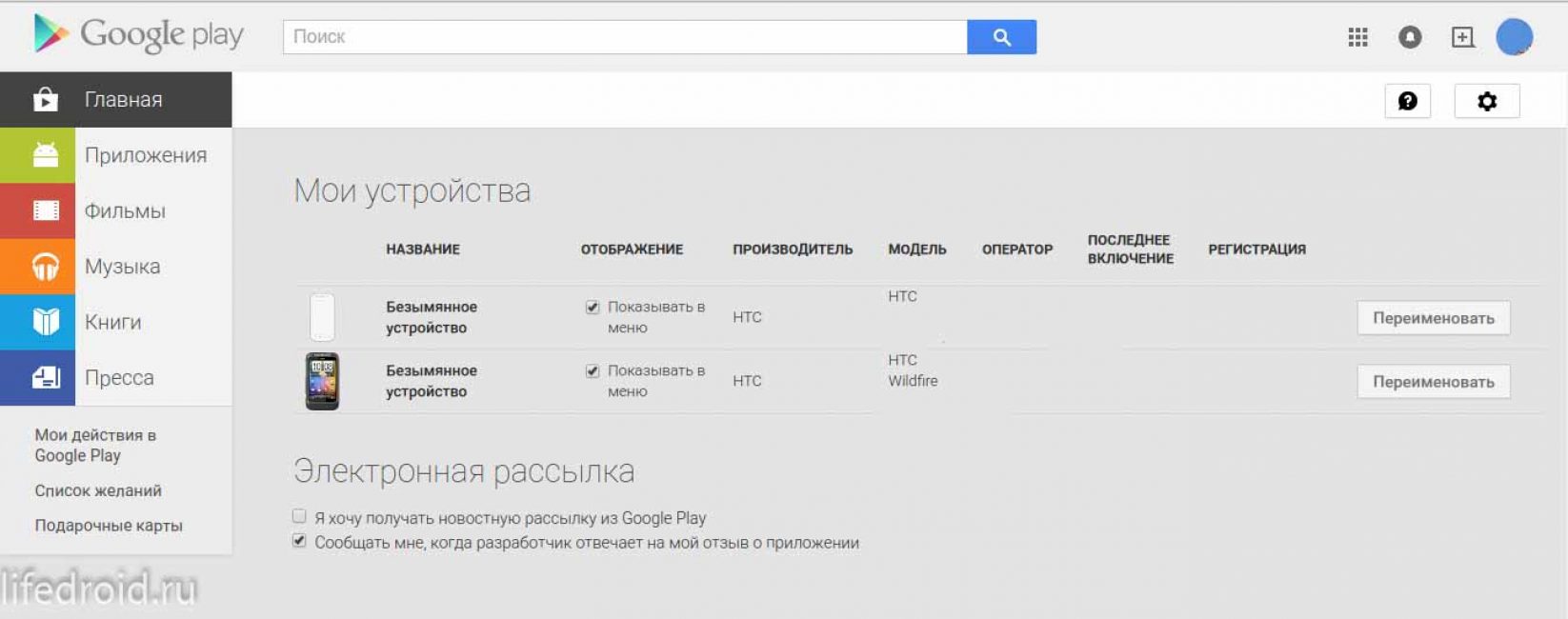
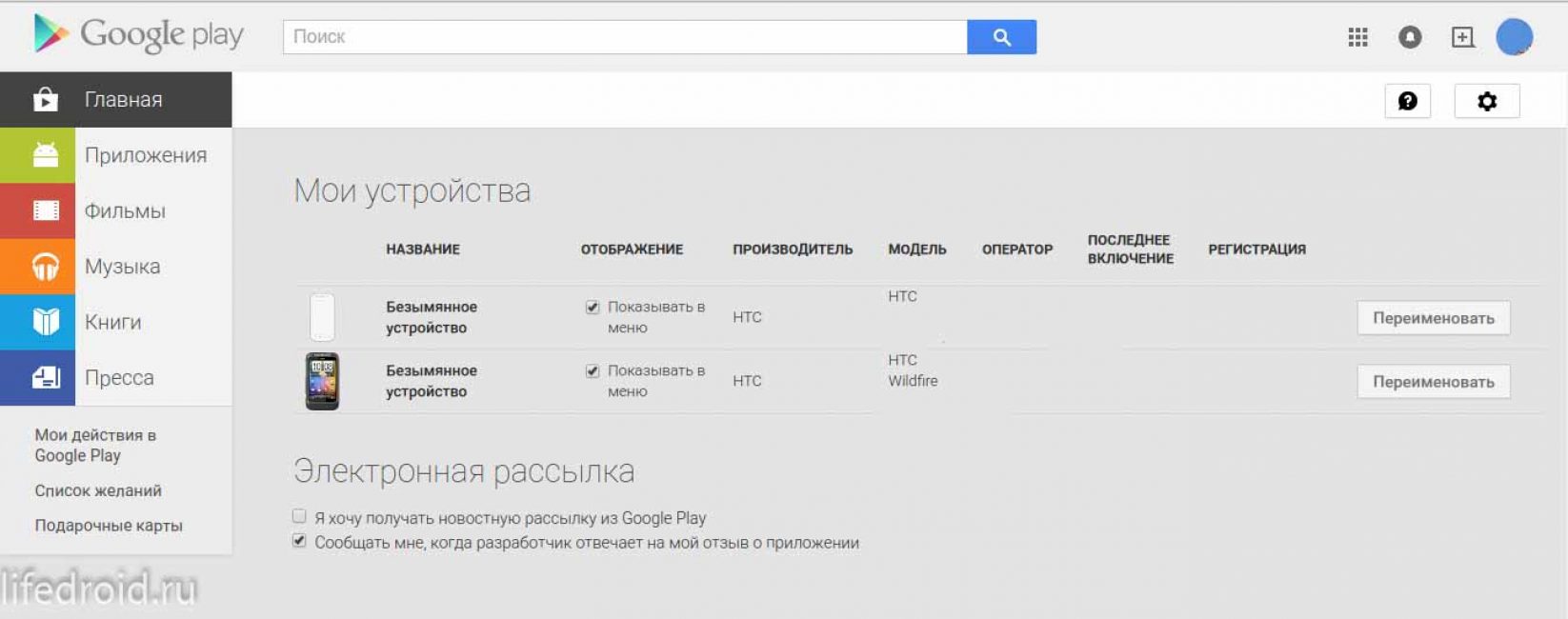
Устройства в Гугл Плей
Однако, если речь идет о том, как удалить аккаунт Гугл Плей на Андроид, то здесь дело обстоит немного по-другому – устройства из этого списка удаляются автоматически по истечении периода неактивности, так что после выведения их из настроек аккаунта Гугл, необходимо подождать некоторое время, пока они сами исчезнут из списка в Play Маркете.
Можно скрыть ненужные устройства в настройках Маркет Play, чтобы они не отображалась при установке программ или изменить их имя на другое.
back to menu ↑ back to menu ↑Как удалить старые устройства Android
Читайте также: Как удалить вирус с Андроида (Android) на телефоне: Инструкция 2019 года
Удаление устройств не доступно в настройках Google Play.
Эту операцию нужно сделать в настройках аккаунта Google. Чтобы выполнить это, перейдите к странице с настройками учетной записи.
Войдите на сайте в свой аккаунт, а затем нажмите «Действия на устройствах и настройка безопасности».
Откроется страница с информацией для входа в систему с различных устройств в аккаунт Гугл. Найдите вкладку «Недавно использованные устройства».
Выберите нужное, которое хотите удалить из своей учетной записи, а затем нажмите на нем левой кнопкой мыши и выберите «Закрыть доступ».
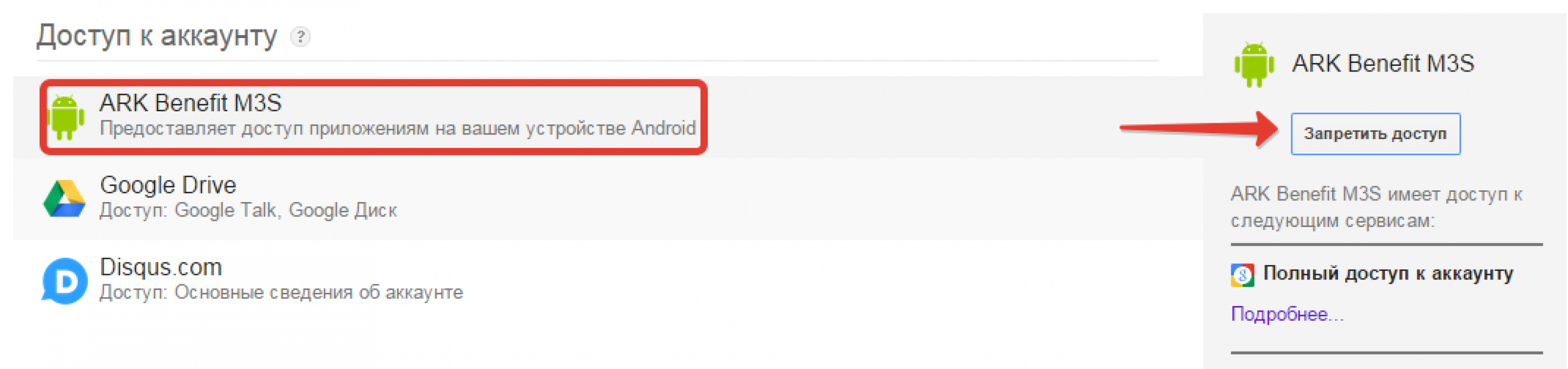
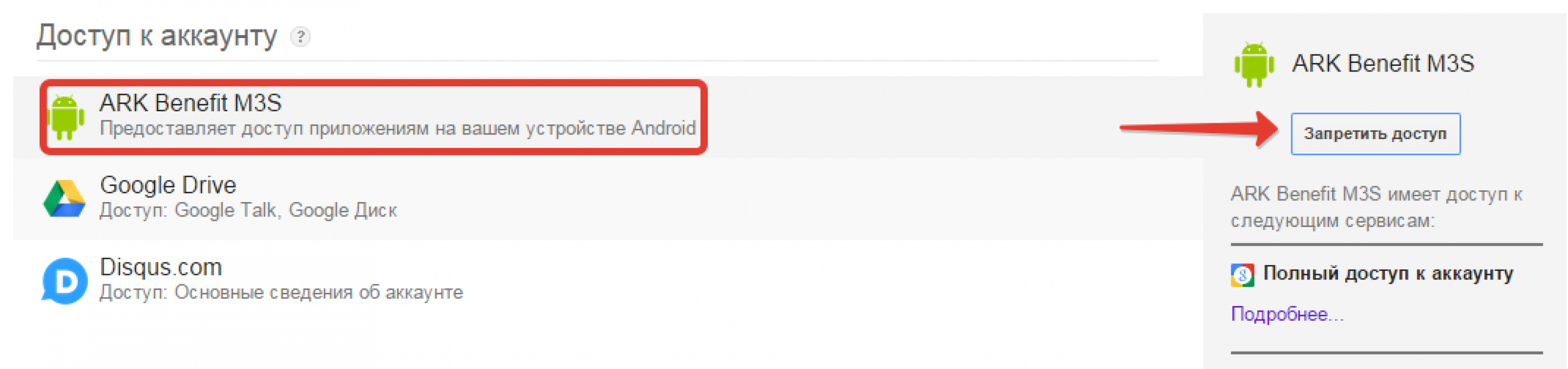
Запрет доступа
В новом окне подтвердите желание удаления устройства с вашего аккаунта. Оно будет исчезнет из учетной записи Google.
Более того, если на нем кто-то вошел в аккаунт, то после удаления сразу же доступ прекратится.
Если произошел несанкционированный вход в систему, то стоит поменять пароль на своем аккаунте, чтобы этого не случилось снова.
После этого смартфон по-прежнему будет виден в Play Store, однако, не нужно беспокоиться – через некоторое время он исчезнет из-за отсутствия активности.
back to menu ↑ back to menu ↑Что произойдет после удаления аккаунта в Гугл
Читайте также: [Инструкция] Как создать электронную почту на Андроид смартфоне абсолютно бесплатно
Прежде чем приступить к этому решительному шагу, стоит понимать несколько важных нюансов, которые последуют после удаления учетной записи Google.
Стирание аккаунта не ограничивается только удалением адреса электронной почты и содержимого почтового ящика Gmail.
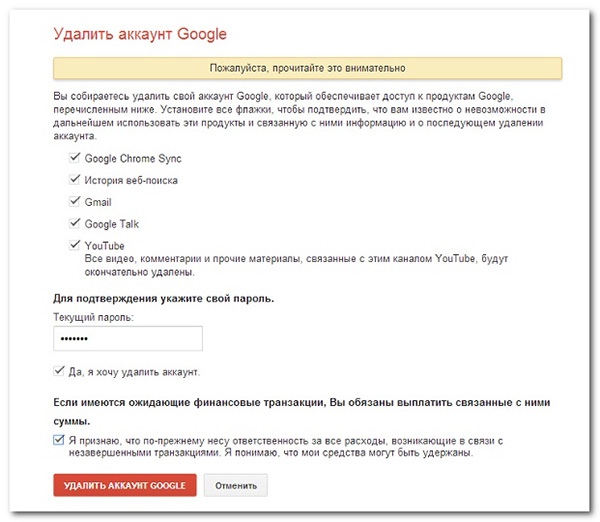
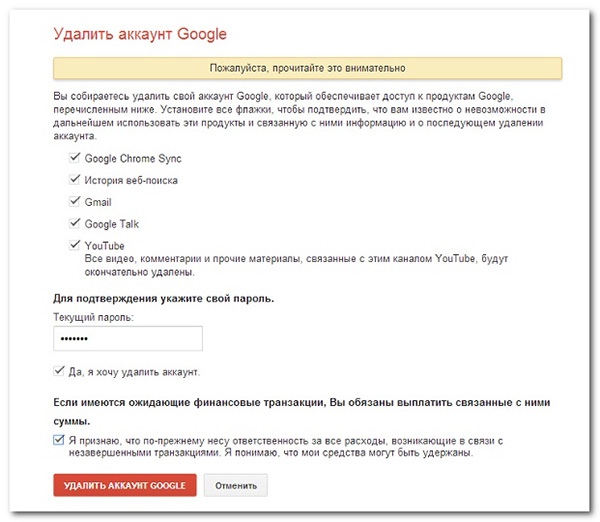
Удаление Gmail
Вместе с исчезновением профиля будут удалены все учетные записи, которые связаны с почтовым адресом. Услуг, которые основаны на аккаунте Google довольно много.
Удаленное имя пользователя Gmail не может использоваться повторно и при создании новой учетной записи Google.
Если вы применяете адрес Gmail для восстановления паролей или регистрации в других сервисах, прежде чем стирать аккаунт Гугл, обязательно введите новый адрес электронной почты.
back to menu ↑Аккаунт Goolge на Android
Читайте также: ТОП-9 Лучших клавиатур для Андроид 2018 года +Отзывы
Более ощутимые последствия коснутся пользователей телефонов, работающих на системе Android.
Большинство функций смартфона напрямую связаны с аккаунтом Гугл.
Прежде всего, вы потеряете доступ к Google Play, а, следовательно, не будете иметь возможности загрузки новых приложений и игр.
Не будет возможности просмотра и покупки музыки, скачивания фильмов или книг.
Исчезнут также все приложения и другие медиафайлы, приобретенные в Google Play.
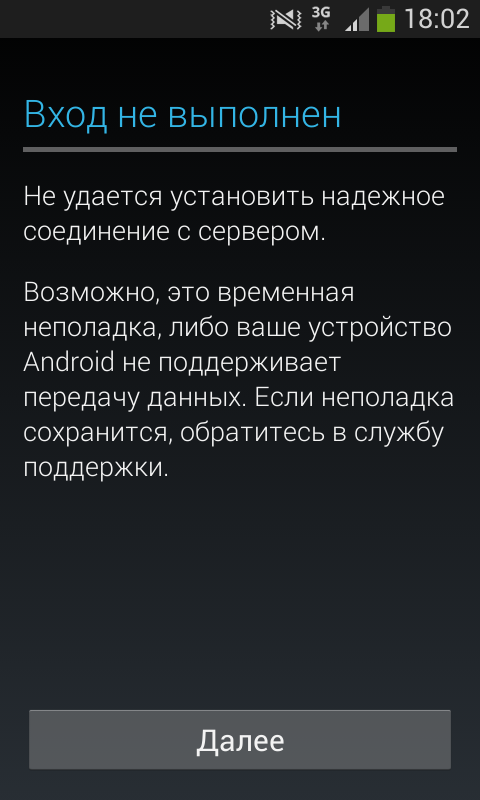
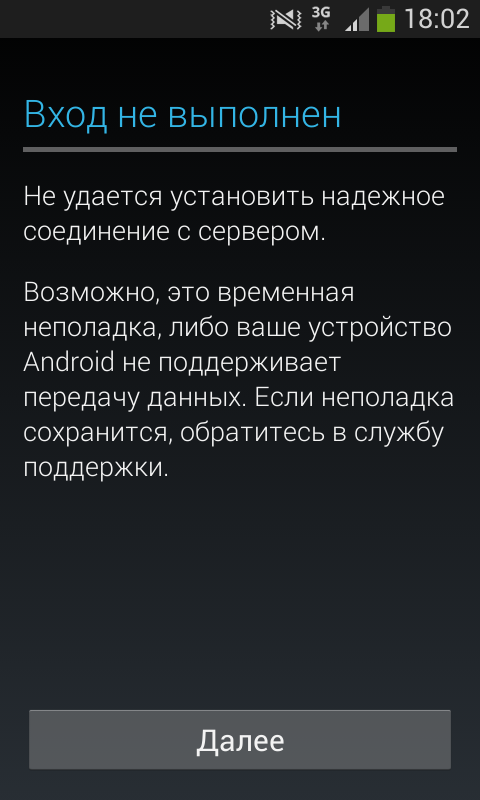
Когда нет аккаунта в Гугл
Без подключенной учетной записи Google телефон или планшет перестанут синхронизировать новые контакты, номера телефонов и адреса электронной почты, которые хранились в облаке.
Все это исчезнет без возврата.
Удалены будут все фотографии и другие данные, которые были сохранены на Диске.
back to menu ↑ВИДЕО: Как удалить Гугл аккаунт с Андроид смартфона или планшета
9 Total Score
Для нас очень важна обратная связь с нашими читателями. Если Вы не согласны с данными оценками, оставьте свой рейтинг в комментариях с аргументацией Вашего выбора. Ваше мнение будет полезно другим пользователям.
Актуальность информации
9
Доступность применения
10
Раскрытие темы
8
Добавить свой отзывgeekhacker.ru
Как удалить аккаунт Гугл на телефоне Андроид навсегда: инструкция
Когда мы покупаем новый смартфон, то практически всегда самое первое, что мы делаем — это добавляем в него учетную запись Google. А как удалить аккаунт Гугл на Андроиде, если вы хотите поменять телефон? Какими способами это можно сделать?
Через настройки Гугл
Это стандартный способ и подходит он для большинства современных смартфонов, работающих на Android. И условно — для Meizu, так как операционная система устройств этой марки имеет свои особенности — основная платформа здесь Android, но используется она с оболочкой Flyme OS.
Как удалить аккаунт Google с телефона:
- Откройте раздел настроек.
- Найдите среди списка разделов “Облако и учетные записи” и войдите в него.
- Здесь нужно перейти в “Учетные записи”.
- Откройте нужный аккаунт.
- Посередине экрана есть большая голубая кнопка “Удалить уч. запись”. Нажмите на нее.


- Подтвердите действие*.
*При срыве процедуры попробуйте следовать советам из следующего подраздела статьи.
Если таким способом вы хотите удалить второй (ненужный) аккаунт Google в Android, то завершится все на п. 6 инструкции. А если этот профиль единственный, то система выдаст ряд предупреждений и запросит дополнительные подтверждения.
Ошибка удаления
Иногда, если аккаунт на устройстве является единственным, система может выдавать ошибку удаления. Чаще всего такое случается со старыми смартфонами, чьи операционные системы не такие “гибкие” (условно говоря), как у их более современных собратьев. Обычно это выглядит как отмена операции с оповещением “Ошибка удаления аккаунта” или близким по тексту (зависит от версии ПО).
Однако способ, как удалить аккаунт Гугл с телефона Андроид при возникновении такой проблемы, есть.
Так как ОС смартфона “не хочет” расставаться с единственной учетной записью (возможно, с ней связаны какие-то важные процессы), нужно подключить к смартфону вторую учетную запись. После этого вы сможете удалить тот аккаунт, который собирались.
Как добавить вторую учетную запись
Как добавить вторую учетку, чтобы можно было удалить старый аккаунт Гугл на Андроиде:
- Открываем настройки смартфона.
- Переходим в “Облако и учетные записи”.
- Переходим в раздел “Учетные записи”.
- Прокручиваем экран вверх до конца. В самом низу списка есть кнопка “Добавить учетную запись”. Жмем на нее.
- Система предложит выбрать тип учетной записи. Отмечаем “Google”.
- Если у вас уже есть второй профиль в Гугл — указывайте его данные. Если нет — жмите на “Создать аккаунт” — кнопка находится в левом нижнем углу экрана.
- Следуйте инструкциям, которые будут появляться на экране.
Обратите внимание: если ошибка появляется снова, откройте почтовое приложение Gmail и отметьте в нем второй аккаунт как используемый по умолчанию. А у первого аккаунта, который нужно убрать, остановите синхронизацию с приложениями на смартфоне. После этого попробуйте удалить аккаунт Гугл с телефона Андроид снова.
Остановка синхронизации
Удалить аккаунт Гугл в телефоне Android в прямом смысле таким способом не получится. Остановка синхронизации применяется с целью остановки взаимодействия аккаунта с некоторыми службами устройства. Это может понадобиться в случае:
- Когда система выдает ошибку, о которой идет речь в предыдущем разделе статьи — в качестве вспомогательной меры.
- Когда по каким-то причинам удалить привязанный аккаунт Гугл на Андроиде не получается, а полностью деактивировать его нельзя / не хочется. Так вы сможете продолжать пользоваться профилем на других устройствах, а на конкретном смартфоне он будет неактивен.
Как остановить синхронизацию, если навсегда удалить аккаунт Гугл на Андроиде нет возможности:
- Переходим в управление настройками смартфона.
- В разделе “Облако и учетные записи” выбираем пункт “Учетные записи”.
- Открываем нужный профиль.
- Жмем на кнопку “Синхронизация учетной записи”.
- В следующем окне передвигаем все ползунки из положения “Вкл” в положение “Выкл”.
- Выполняем перезагрузку устройства.

Готово!
Полное удаление аккаунта
Чтобы полностью удалить аккаунт в Гугле, на Андроиде перейдите в раздел настроек и перейдите на вкладку “Google”. Далее:
- Нажмите на “Аккаунт”.
- Убедитесь, что система открыла окно для профиля, который вы хотите убрать (посмотреть на иконку в верхнем правом углу экрана).
- Переключитесь на “Данные и персонализация”.
- Прокрутите экран вверх — вам нужен блок “Скачивание, удаление и планирование”.
- Выберите “Удаление сервиса или аккаунта”, а затем “Удалить аккаунт”.
- Подтвердите авторизацию, а затем следуйте инструкциям на экране, чтобы удалить свой аккаунт в Гугле на Андроиде.
Если вы планируете через какое-то время восстановить свой профиль, не забудьте перед его деактивацией подключить резервный адрес эл. почты и телефон.
Важно! Действия, указанные в инструкции, могут привести к полной потере данных, сохраненных ранее вами в сервисах Гугл, включая фото, документы, на YouTube и все, что с ним связано, и проч. Поэтому советуем перенести, копировать и сохранить все, что нужно и можно в другие места.
Сброс настроек смартфона до заводских
Это можно считать крайней мерой, потому что цели — удалить аккаунт Google с устройства Андроид — вы достигнете, но вместе с ним с устройства будут вычищены все ваши данные. То есть придется “обживать” смартфон заново — выполнять все настройки, загружать программы и т. д. Также, если это устройство используется для подтверждения входа* в различные сервисы — оно может перестать распознаваться ими как доверенное.
Как удалить ненужный аккаунт Google в телефоне с помощью сброса настроек до заводских:
- Откройте раздел “Настройки”.
- Перейдите в “Общие настройки”.
- Нажмите на “Сброс”.
- Здесь нужно нажать на “Сброс данных”. Это важно! Если вы выберите “Сброс настроек”, то учетная запись останется на месте.


- В следующем окне внимательно ознакомьтесь с перечнем данных, которые будут стерты. Возможно, что-то из перечисленного вы захотите сохранить.
- Нажмите на “Сбросить” и дождитесь окончания процесса.

Далее вам нужно будет выполнить все необходимые для дальнейшего использования смартфона настройки.
*Речь идет об одном из вариантов подтверждения входа при включенной двухфакторной аутентификации — не по номеру телефона, а когда распознается само устройство.
Какие проблемы может вызвать удаление аккаунта Гугл
А теперь предупреждение для тех, кто хочет полностью удалить аккаунт Гугл на Андроиде. Большинство смартфонов, работающих на Android, выпускаются сегодня с комплексом предустановленных сервисов Гугл. И некоторые из этих сервисов отвечают за важные задачи:
- Обеспечение безопасности личных данных.
- Скачивание, установка и интеграция в устройство различного ПО и обновлений для уже работающих приложений.
- Обеспечение сохранения данных путем резервного копирования.
- Определение местоположения, даты и времени.
- Обеспечение доступа к ресурсам YouTube.
- Работа почтового клиента и многое другое.
Полное удаление аккаунта Гугл в Андроиде повлечет за собой неработоспособность большинства элементов сервиса. Все, что перечислено в списке выше, станет или полностью недоступно, или станет неудобным для использования.

Дополнительная информация для читателей
Тестирование способов, инструкции для которых даны в этой статье, проводилось с использованием смартфона Samsung, работающего на ОС Android версии 8.0.0. Если ваше устройство отличается от нашего “подопытного” версией ОС или брендом, то есть вероятность, что раздел “Настройки” в нем будет немного отличаться по названию кнопок. В целом такие отличия редко бывают критичными и вряд ли помешают удалить лишние аккаунты Гугл на Андроиде. Если мы не говорим о совсем уж “древних” экземплярах, конечно же.
googlechro-me.ru

 Стандартный способ удаления аккаунта, рекомендуемый Google
Стандартный способ удаления аккаунта, рекомендуемый Google